
|
|
|
|
|
|
|
|
|
 |
|
||||||
リナックス導入記フレッツ光をはじめるぞ!1.設定前の確認 フレッツ光に加入していて以下の情報がわかること。
ログインID
パソコンと回線終端装置をLANケーブルで接続していること。ログインパスワード プライマリDNS、セカンダリDNS(わからなくてもOK) PPPoE接続ソフトがインストールされていること(White Box Linux 4ならインストール済みです)。 2.ネットワークの設定 インターネットの接続にはLANポート「eth0」を使用します。
「eth0」に余計な設定がされているとトラブルの原因なので自動起動をしないよう設定します。 画面上のメニューから「アプリケーション」→「システム設定」→「ネットワーク」をクリック。 デバイス「eth0」を選択し「編集」をクリック。 「コンピュータの起動時にデバイスを起動」のチェックを外す。 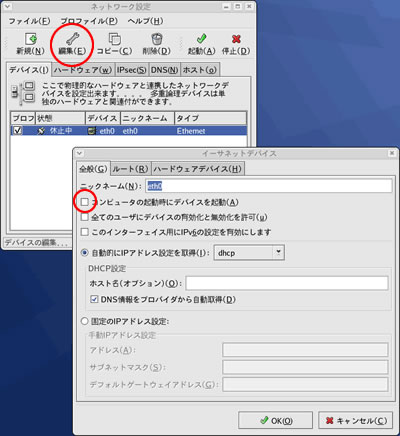 3.接続設定 右クリックからGNOME端末を開きます。
端末から「adsl-setup」と入力します。 ログインネームを聞かれるので入力して[Enter]を押します。
4.使用するデバイスの設定 使用するデバイスを入力します。
「eth0」 でいいのでそのまま[Enter]を押します。
5.アイドル時間の設定 そのままでいいので[Enter]を押します。
ちなみに秒数を入力すると自動的にその時間で切断されます。
6.DNSサーバの設定 プロバイダで指定しているDNSサーバアドレスを入力してください。
プライマリとセカンダリの2回入力します。 プロバイダから指定のないときやわからないときは「server」と入力します。
7.ログインパスワードの入力 2回入力してください。
パスワードは画面には表示されません
8.ユーザーによる接続の許可 そのままでいいので[Enter]を押します。
9.ファイアウォールの設定 お好みですが自分は0(つまりファイアウォールなし)を選択しました。
10.起動設定 システム起動時に自動的に接続を開始するかの選択。
そのままでいいので[Enter]を押します
11.設定の確認 今まで入力してきたことが表示されます。
よければ「y」を押して設定は完了です。
12.インターネット接続 端末から「adsl-start」と入力すると接続。
また「adsl-stop」で切断、「adsl-status」と入力すると接続の確認ができます。
|
||||||||||||||||||||||||||||||||||||||||||||||||||||||||
|
|